FTTH adalah singkatan dari Fiber-to-the-Home . Router FTTH juga dikenal sebagai ONU atau ONT tergantung pada teknologi yang digunakan ISP. Ada banyak ISP yang menyediakan router FTTH kepada penggunanya dan baik untuk mengetahui bahwa pengaturan router ini dapat disesuaikan tanpa masalah.
Dalam artikel ini kami akan menjelaskan cara mengakses pengaturan router FTTH Anda dan apa yang harus dilakukan jika proses login router gagal karena beberapa alasan.
Sebelum kita mulai mengikuti langkah -langkah login router FTTH, mari kita lihat apa yang Anda butuhkan untuk memastikan itu berhasil.
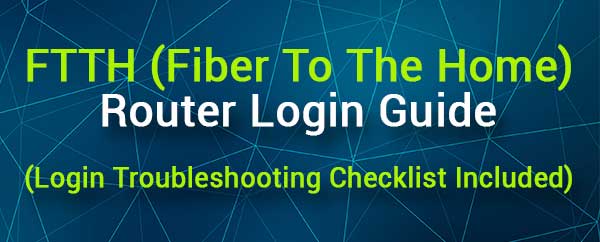
Apa yang kau butuhkan:
Untuk memastikan login router berhasil, Anda membutuhkan yang berikut:
1. PC desktop atau laptop, tablet atau iPhone atau ponsel Android
2. Akses ke jaringan router FTTH ( kabel atau nirkabel ).
3. Detail login admin router ftth Anda. Anda biasanya dapat menemukannya dicetak pada label di bawah router atau di manual pengguna.
Bagaimana cara mengakses pengaturan router FTTH?
Setelah Anda bersiap -siap, langkah -langkah login berikut akan membantu Anda mengakses pengaturan router FTTH Anda dengan cepat.
Langkah 1 - Apakah perangkat terhubung?
Kami yakin Anda telah mengurus langkah ini saat bersiap -siap, tetapi kami harus menyebutkannya lagi. Hanya perangkat yang terhubung ke jaringan router FTTH yang dapat mengakses pengaturannya. Jika perangkat tidak terhubung atau terputus karena beberapa alasan selama proses login, login router akan gagal.
Cukup periksa ini sebelum Anda melanjutkan dan menghubungkan kembali jika perlu.
Langkah 2 - Buka browser web di perangkat

Untuk mengakses pengaturan router FTTH, Anda perlu menggunakan browser web. Semua pengaturan router dapat dikelola melalui antarmuka berbasis web router dan browser web membantu kita menjalani konfigurasi router di lingkungan yang ramah pengguna.
Sebagian besar merek router merekomendasikan menggunakan chrome atau edge untuk mengakses pengaturan router, jadi silakan gunakan yang disarankan. Anda juga dapat mencoba menggunakan browser web lain dan dalam kebanyakan kasus, Anda tidak boleh memiliki masalah. Jika Anda melihat beberapa masalah, gunakan salah satu browser yang disarankan atau gunakan perangkat lain.
Langkah 3 - Masukkan alamat IP router FTTH di bilah URL
Jika Anda telah menemukan IP router default yang dicetak pada label router mengetiknya di bilah URL browser.
Anda juga dapat menemukan alamat IP router jika Anda mengikuti panduan ini. Dalam kebanyakan kasus itu akan menjadi salah satunya:
Anda dapat menyalin/menempelkannya satu per satu di bilah URL dan setelah Anda menekan tombol Enter pada keyboard yang benar akan membuat login router FTTH muncul.
Langkah 4 - Masukkan nama pengguna dan kata sandi Router FTTH
Ketika halaman login router muncul, Anda harus menyelesaikan bidang yang diperlukan. Masukkan nama pengguna dan kata sandi Admin Router yang diberikan pada label router atau coba beberapa kombinasi nama pengguna dan kata sandi berikut.
- admin/admin
- admin/kata sandi
- Pengguna/Pengguna
- admin/1234
Tekan tombol login setelah Anda memasukkan nama pengguna dan kata sandi admin dan ketika Anda memasukkan kombinasi yang tepat, Anda akan melihat dasbor admin router. Secara umum, dasbor admin router akan menampilkan beberapa statistik jaringan dan data tambahan.
Jika Anda memperhatikan menu navigasi, Anda akan melihat bahwa semua pengaturan dikelompokkan dan terorganisir dengan baik. Anda tidak boleh memiliki masalah menemukan pengaturan yang ingin Anda modifikasi.
Misalnya, jika Anda ingin mengubah nama atau kata sandi jaringan WiFi , biasanya terletak di bagian nirkabel (Pengaturan Nirkabel) atau jika Anda ingin mengubah kata sandi admin dapat ditemukan di bagian manajemen atau pemeliharaan .
Jika Anda ingin mempelajari lebih lanjut tentang mengamankan jaringan nirkabel Anda, berikut adalah beberapa artikel yang harus Anda baca.
Bacaan yang Disarankan:
- Bagaimana cara mengenkripsi jaringan nirkabel Anda? (Panduan mendalam)
- Bagaimana cara mengubah jaringan nirkabel tanpa jaminan untuk diamankan?
- Bagaimana cara menghentikan peretas menyerang jaringan Anda? (Lindungi jaringan Anda terhadap peretas)
- Bagaimana cara melindungi router Anda dari peretas? (Tips Keamanan Wi-Fi)
Daftar Periksa Pemecahan Masalah Login
Beberapa pengguna mengeluh bahwa mereka tidak dapat mengakses pengaturan router FTTH mereka. Hal yang baik adalah Anda dapat mencoba solusi berikut dan pada akhirnya salah satunya akan membantu Anda mengatasi masalah saat ini dan menyelesaikan langkah -langkah login router FTTH.
- Coba masuk ke pengaturan router menggunakan browser web lain.
- Coba masuk dari perangkat lain.
- Beralih dari nirkabel ke koneksi kabel jika memungkinkan.
- Periksa kabel Ethernet di kedua ujungnya dan colokkan dengan kuat jika perlu.
- Matikan mode pesawat jika diaktifkan.
- Apakah Anda terhubung ke jaringan nirkabel yang benar?
- Ketik IP router yang benar.
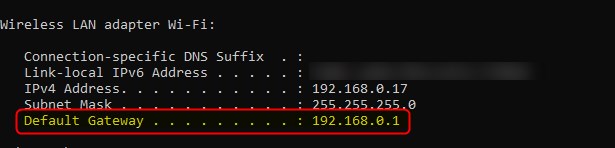
- Ketik IP dengan benar.
- Ketik IP di bilah URL, bukan di bilah pencarian.
- Ketik nama pengguna dan kata sandi admin yang benar saat diminta. Periksa label router.
- Ketik nama pengguna dan kata sandi admin dengan benar.
- Gunakan nama pengguna dan kata sandi admin khusus untuk masuk jika Anda atau ISP Anda telah mengubahnya sebelumnya.
- Nonaktifkan blocker popup di browser Anda.
- Nonaktifkan perangkat lunak antivirus atau firewall di perangkat Anda.
- Mulai ulang perangkat Anda atau router FTTH. Cobalah untuk masuk lagi setelah mem -boot lagi.
Kata -kata terakhir
Mengakses pengaturan router FTTH secara praktis sama seperti dengan router nirkabel lainnya. Yang perlu Anda lakukan adalah siap dan setelah itu Anda harus masuk dalam satu menit. Dan begitu Anda berhasil masuk, kami sarankan menyimpan detail login dan menjaga mereka di tempat yang aman. Anda pasti akan menggunakannya segera untuk membuat beberapa perubahan tambahan dalam pengaturan router.
Jika Anda memiliki masalah masuk , kami berharap salah satu perbaikan yang disajikan di sini telah membantu Anda memperbaiki masalah. Jika Anda masih tidak dapat mengakses pengaturan router FTTH Anda harus menghubungi dukungan ISP Anda dan meminta bantuan mereka.
